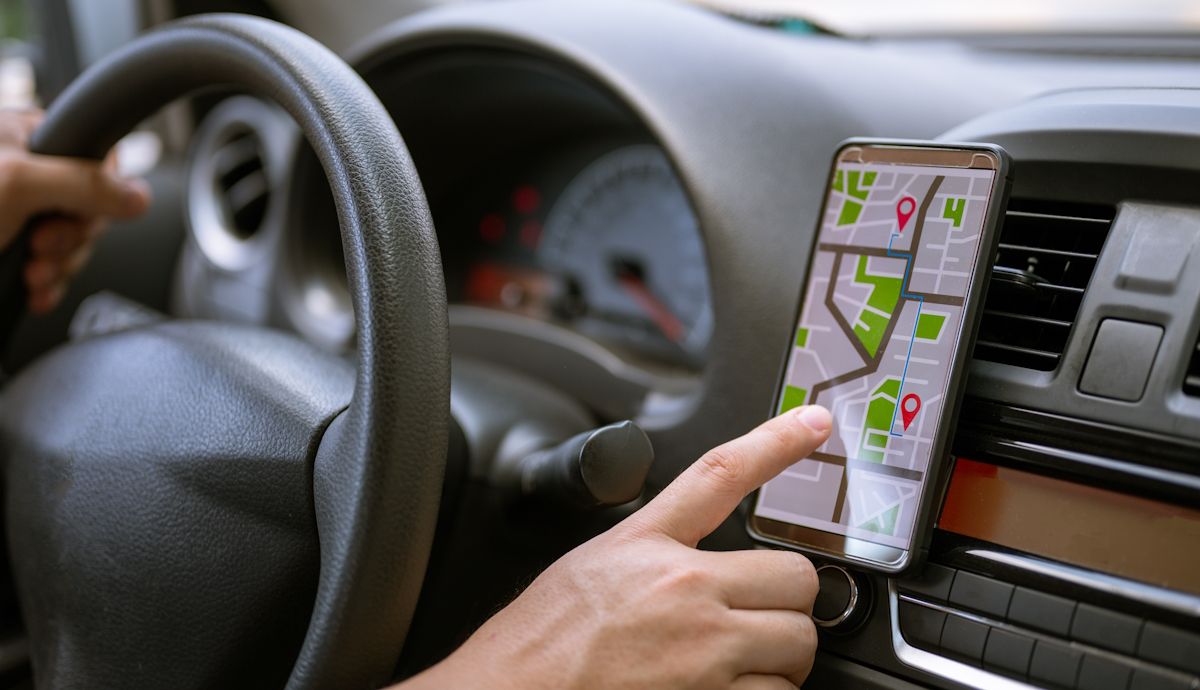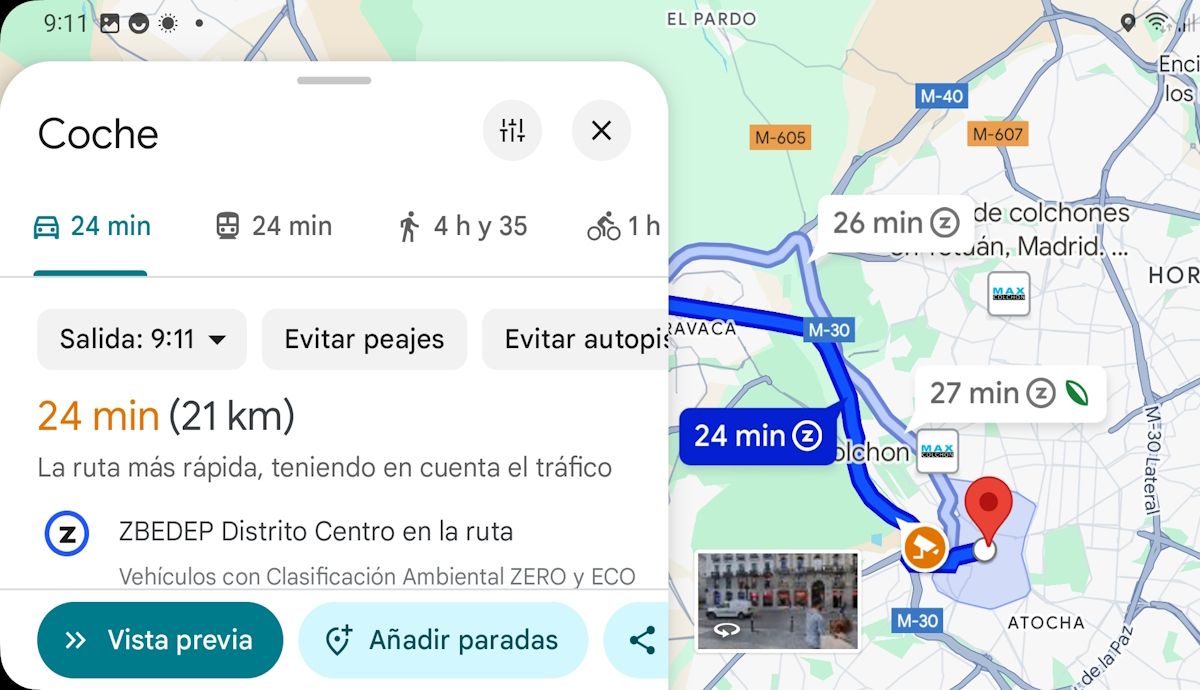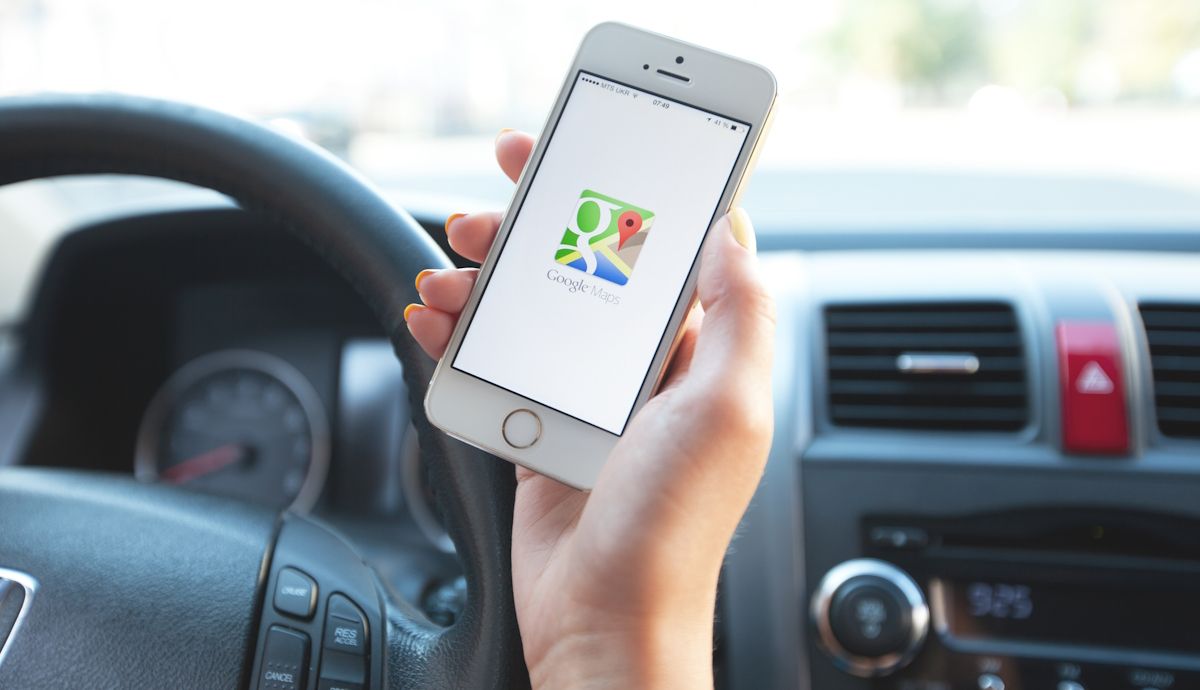Han pasado ya 20 años desde que, el 8 de febrero de 2005, Google Maps se estrenara en el mercado como una sencilla aplicación web en Estados Unidos. Desde entonces, y estando ya posteriormente disponibles sobre todo en teléfonos móviles, este sistema de navegación pionero se ha convertido en mucho más que una guía de rutas de viaje, para ofrecer todo tipo de servicios y funcionalidades que ayudan al conductor en sus trayectos diarios.
Convertida ya junto a Waze en la primera aplicación para conductores, y antecesora de la revolución de navegación digital, Google Maps se ha convertido en la más descargada y, probablemente, en la más completa ya del mercado. Año a año suma nuevas funcionalidades, muchos vehículos la incorporan ya de fábrica directamente en sus sistemas de navegación y la conexión vía teléfono, por ejemplo a través de Apple Car Play o Android Auto, ha terminado por popularizarla por completo a bordo.
Pero, como decíamos, sabido es su valor como sistema de navegación para ayudarte a seguir los trayectos sin perderte, pero quizá menos conocidas son otras funcionalidades que, semi ocultas, pueden hoy hacer mucho más sencillos, eficientes y agradables los viajes en carretera. Hoy te vamos a desvelar una a una las funciones que consideramos más interesantes y recomendables, que todo conductor debería al menos conocer al margen de la tradicional navegación, explicándote además cómo configurarlas para poder disfrutarlas. ¡Vamos al lío!

1.Comparador de precios de gasolineras en tiempo real
Una de las funciones que, sin duda, más interesantes pueden resultar, especialmente hoy que vuelve una escalada de precios, es el comparador de tarifas de gasolineras. Como el precio por litro varía mucho de unas estaciones y marcas a otras, Google Maps te permite hoy ya encontrar la gasolinera más barata y cercana. Y lo puedes configurar así:
- Abre Google Maps y busque "Gasolineras".
- La vista del mapa muestra ya las estaciones de servicio y sus precios de combustible actuales.
- Al tocar una gasolinera, puede ver más detalles, como horarios de apertura y reseñas.
Esta función no solo ayuda a repostar de la manera más barata, sino que incluso puede resultar útil para planificar viajes, permitiendo prever por ejemplo paradas con antelación.
2.Optimiza los consumos con la ruta de ahorro de combustible
Google Maps, además, no solo muestra las rutas más rápidas para llegar al destino elegido, sino que también muestra ya desde hace tiempo la que te permitirá ahorrar más combustible. Esta guía de ruta se basa en factores como pendientes, zonas de parada y arranque y límites de velocidad para establecer cuál es la que teóricamente te permitirá ahorrar más en consumo de combustible si respetas normas y límites, claro. La función puedes activarla así:
- Introduce el destino en Google Maps.
- Toca los tres puntos en la parte superior derecha (Configuración) y selecciona "Opciones de ruta".
- Activa la opción “Dar prioridad a rutas con ahorro de combustible”.

Según Google, esta función puede permitirte ahorrar ya hasta un 30 por ciento de combustible, dependiendo del estilo de conducción y el tipo de vehículo. Esta función puede ser especialmente útil para conductores frecuentes y viajes de larga distancia.
3.Búsqueda de plazas de aparcamiento con visualización en tiempo real
Cualquiera que viaje a grandes ciudades, o ya incluso a municipios con alta densidad de vehículos, conoce el problema habitual y que es un verdadero incordio: encontrar un sitio para aparcar. Esta práctica puede ser un verdadero problema. Para hacerlo más sencillo, Google Maps hoy puede ayudarte con una función que muestra lo difícil que es encontrar un lugar para estacionar y que, en algunas ciudades, incluso comienza ya a mostrar la disponibilidad en tiempo real de plazas de aparcamiento en los párking, por ejemplo. Así puedes activar esta función:
- Buscas el destino deseado y comienza la ruta.
- En la pantalla de navegación aparecerán ya símbolos de aparcamiento con una valoración sobre si hay muchas plazas libres en la zona, los espacios de estacionamiento son limitados o prácticamente nulos, dependiendo de la hora en la que circules. Si lo deseas también puedes visualizar las plazas de aparcamiento a lo largo del recorrido.
Sin embargo, la reserva previa de una plaza de aparcamiento o la navegación directa hasta una plaza libre todavía son cosa del futuro… pero llegará.

4.Compartir ubicación en viajes largos
Si viajas solo o planeas un viaje por carretera, puedes compartir ya con Google Maps tu ubicación en vivo para que amigos o familiares conozcan tu recorrido y sepan en todo momento dónde estás y cuánto te queda para llegar al destino. Esta función resulta especialmente práctica en viajes largos o incluso en casos de averías, y puedes configurarla así:
- Abre Google Maps y toca la foto de perfil.
- Selecciona "Compartir ubicación".
- Selecciona el contacto deseado y comparte tu ubicación.
- Si no funciona, es posible que primero sea necesario habilitar la función en la configuración básica del teléfono.

5.Guarda mapas sin conexión para viajes sin red móvil
Un problema común en viajes largos o en determinadas zonas rurales puede ser que, de repente, no dispongas de red y la navegación comience a fallar. La solución es muy sencilla y puedes ya guardar los mapas para verlos aún sin conexión, configurando así la función:
- Abre Google Maps y toca la foto de perfil.
- Seleccione "Mapas sin conexión".
- Ingresa a un área y descarga.
Una vez guardados, estos mapas también se pueden utilizar por tanto sin Internet, por lo que pueden también además resultar ideales en viajes a países extranjeros si no quieres pagar por costosos roaming de datos que no dispongas.

6.Crea rutas individuales con "Mapas personalizados"
Si deseas planificar una ruta a medida para una prueba de conducción, un rally o un viaje por carretera, por ejemplo, puedes hacerlo utilizando la función "Mis mapas" (en Google Maps Desktop). Puedes guardar tus propias rutas con marcas específicas, notas y POI (puntos de interés) y usarlas más tarde en Google Maps. Así funciona:
- Abre Google Maps en versión de escritorio.
- Haz clic en "Crear nueva tarjeta".
- Establece tus propios marcadores para paradas, áreas de descanso o secciones de ruta especiales.
- Guarda la ruta y accede a ella más tarde en la aplicación Google Maps (a través del perfil “Mis Maps”).

7. Límites de velocidad y radares
Por último, te contamos la que, seguramente, es la segunda función más conocida tras la de guía de navegación: la que permite en Google Maps mostrar los límites de velocidad en muchos países, incluida España. Si deseas así ver los límites de velocidad y los radares que hay en tu ruta, configura la función de la siguiente manera:
- Inicia la aplicación Google Maps
- Toca tu foto de perfil.
- Entra en "Ajustes” y busca luego la opción “Navegación”.
- Desplázate hacia abajo hasta encontrar “Límites de velocidad” dentro de “Opciones de Conducción”.
- Activa la opción.